نحوه تغییر تنظیم تأخیر تلویزیون YouTube برای Super Bowl 2025
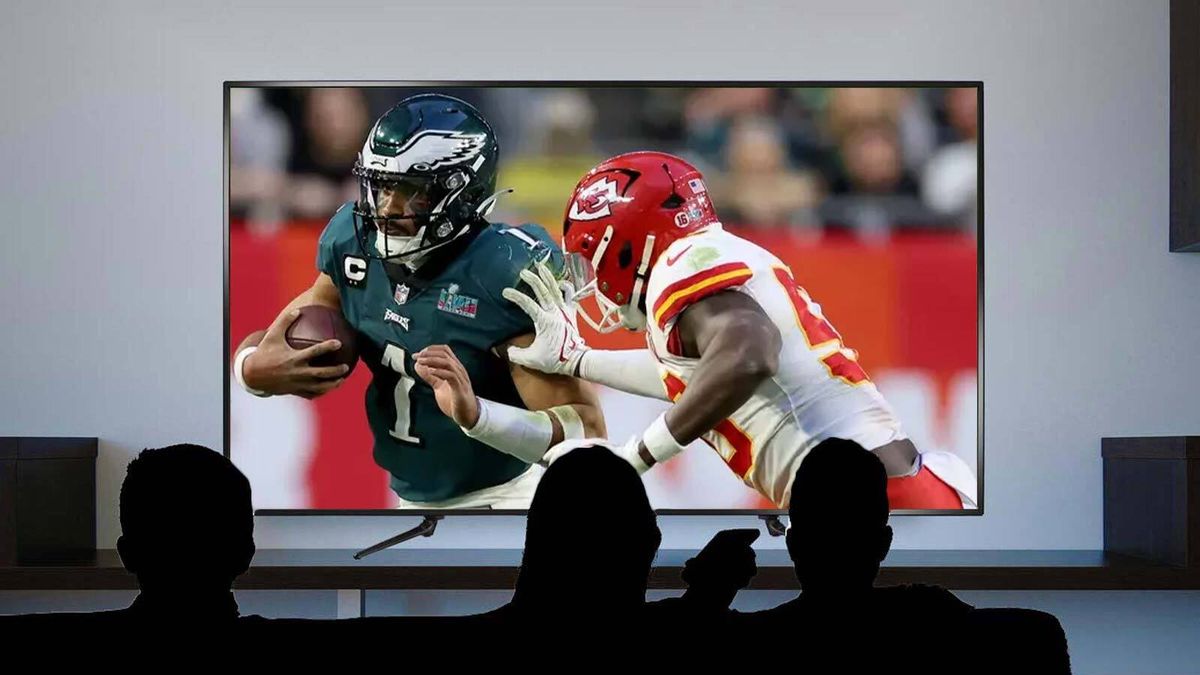
اگر می خواهید دریابید که چگونه تنظیمات تأخیر پخش تلویزیون YouTube را برای Super Bowl 2025 تغییر دهید ، تنها نیستید. روش های زیادی برای تماشای Super Bowl 2025 وجود دارد و اگر یک طرفدار بزرگ ورزشی هستید ، این شانس را دارید که در YouTube TV تماشا کنید. این جایگزین محبوب تلویزیون کابلی مورد علاقه علاقه مندان به ورزش ، از جمله خودم است.
با این وجود ، ضرر تماشای تلویزیون YouTube خطر شما است که از تأخیر جدی رنج می برید. به گفته فنیکس ، شرکتی که یک شرکت ویدیوی تعاملی را ارائه می دهد ، میانگین زمان تأخیر در سال گذشته 55.54 ثانیه در حالی که تماشای سوپر بول را در تلویزیون YouTube تماشا می کرد. این تقریباً یک دقیقه عقب مانده از عمل زنده در این زمینه است.
خوشبختانه ، راهی برای کاهش برخی از این زمان تأخیر بدون انتخاب تماشای بازی با آنتن وجود دارد. YouTube TV دارای یک تنظیم تأخیر پخش است که به شما امکان می دهد هنگام تماشای ورزش های زنده ، زمان تأخیر خود را کاهش دهید. فقط دو هشدار وجود دارد – فقط در تلویزیون تنظیم می شود و اگر تأخیر پخش خود را کاهش دهید ، خطر ابتلا به مشکلات پخش را افزایش می دهید. با این حال ، با یک اتصال اینترنتی قوی ، شما باید بر اساس تست های شخصی من خوب باشید.
چگونه می توان تنظیمات تأخیر پخش تلویزیونی YouTube خود را تغییر داد تا تماشای Super Bowl 2025 را با تأخیر کمتر مشاهده کنید.
1. پخش مستقیم ورزش را باز کنید
(تصویر: © آینده/مالکوم مک میلان)
اولین کاری که باید انجام دهید یک بازی ورزشی زنده را باز کنیدبشر می توانید روز یکشنبه پخش Super Bowl را در شرکت های محلی Fox خود باز کنید ، اما من یک بازی NBA را برای این مربی پیدا کردم. روند همان است.
2. رابط کاربری خود را باز کنید
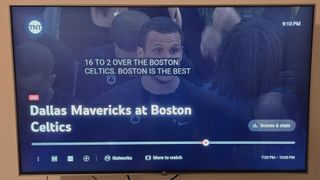
(تصویر: © آینده/مالکوم مک میلان)
برای تغییر تنظیم تأخیر انتشار ، باید سه نقطه بیشتر را باز کنید. برای انجام این کار ، باید رابط کاربری YouTube TV را بیاورید. کنترل از راه دور خود را فشار دهید تا رابط تلویزیون YouTube وارد شود.
3. منوی بیشتر سه امتیاز را انتخاب کنید
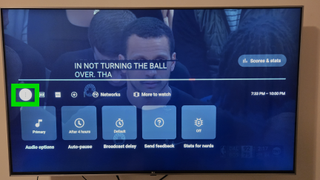
(تصویر: © آینده/مالکوم مک میلان)
اکنون که رابط کاربری شما ظاهر می شود ، کنترل از راه دور خود را فشار دهید و منوی سه امتیاز بیشتر را انتخاب کنیدبشر
4. تأخیر پخش را انتخاب کنید
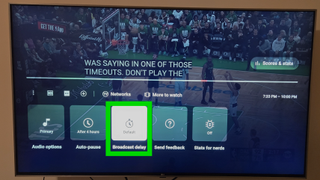
(تصویر: © آینده/مالکوم مک میلان)
پس از ضربه زدن به منوی سه نقطه بیشتر ، چند تنظیم را مشاهده خواهید کرد که می توانید تغییر دهید. تأخیر پخش را انتخاب کنیدبشر
5. کاهش یا پیش فرض را انتخاب کنید
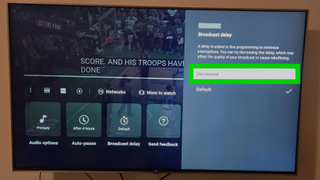
(تصویر: © آینده/مالکوم مک میلان)
از آنجا که تنظیم تأخیر پخش زیر منو باز است ، می توانید تنظیمات تأخیر پخش خود را تغییر دهید. کاهش یا تأخیر را انتخاب کنیدبشر از آنجا که می خواهیم تأخیر را کاهش دهیم ، تصمیم می گیریم کاهش یابد.
6. تأیید کنید که تنظیم تأخیر پخش شما تغییر کرده است
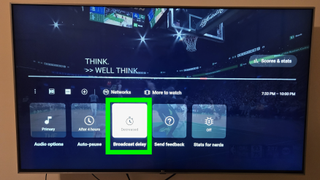
(تصویر: © آینده/مالکوم مک میلان)
اکنون که تنظیمات تأخیر پخش خود را تغییر داده اید ، می توانید تأیید کنید که تغییر کرده است. برای باز کردن کاربر برای باز کردن inteface کنترل از راه دور خود را فشار داده و منوی Dot More را انتخاب کنید تا تأیید کنید که تنظیم تأخیر انتشار شما تغییر کرده استبشر
اکنون که می دانید چگونه تنظیم تأخیر پخش خود را در YouTube TV تغییر دهید ، ممکن است بخواهید در مورد نحوه تماشای Super Bowl اطلاعات بیشتری کسب کنید.
برای کسانی که می خواهند بازی را روی کنسول های خود منتشر کنند ، ما راهنمایی در مورد نحوه تماشای سوپر بول در 4K در Xbox و نحوه تماشای Super Bowl در PS5 خود داریم. یا اگر می خواهید به صورت رایگان در 4K تماشا کنید ، همه چیزهایی را که باید در مورد جریان مستقیم Super Bowl 2025 رایگان توبی بدانید ، بررسی کنید.



